Appel vidéo WhatsApp Web : comment passer des appels vidéo avec WhatsApp Web sur Windows PC et Mac
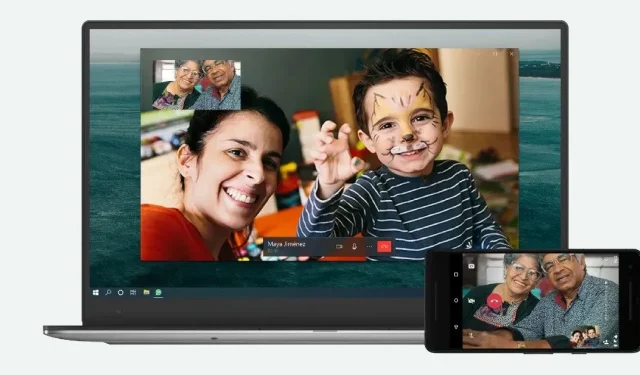
WhatsApp Web est une bénédiction pour ceux qui sont accros à leur ordinateur portable à vie. La version de bureau de WhatsApp vous permet de répondre aux messages, de vérifier l’état de votre famille ou de vos amis, et plus encore, directement depuis leur ordinateur portable. Cependant, l’une de ses meilleures fonctionnalités est la possibilité de passer des appels vidéo. Oui, vous avez bien lu ! WhatsApp vous permet de passer ou de recevoir des appels vidéo sur la version de bureau de l’application pour Windows et Mac, ainsi que dans le navigateur. Mais comment faire ça ? Dans cet article, nous vous expliquerons étape par étape comment passer des appels vidéo sur WhatsApp Web sous Windows et Mac.
Qu’est-ce que WhatsApp Web ?
WhatsApp Web est un client de bureau pour la plate-forme. Avec lui, vous pouvez envoyer des messages à votre liste de contacts, voir le statut et bien plus encore. La société a introduit une application dédiée pour Windows et macOS qui facilite l’accès à l’application directement sur votre ordinateur. La meilleure partie à ce sujet est que vous n’avez pas besoin de vous inscrire ou de vous connecter à l’aide de vos informations d’identification. Tout ce que vous avez à faire est de scanner le code QR qui s’affichera lorsque vous ouvrirez la version du navigateur ou l’application depuis votre application mobile WhatsApp et le tour est joué.
Comment passer un appel vidéo sur WhatsApp Web
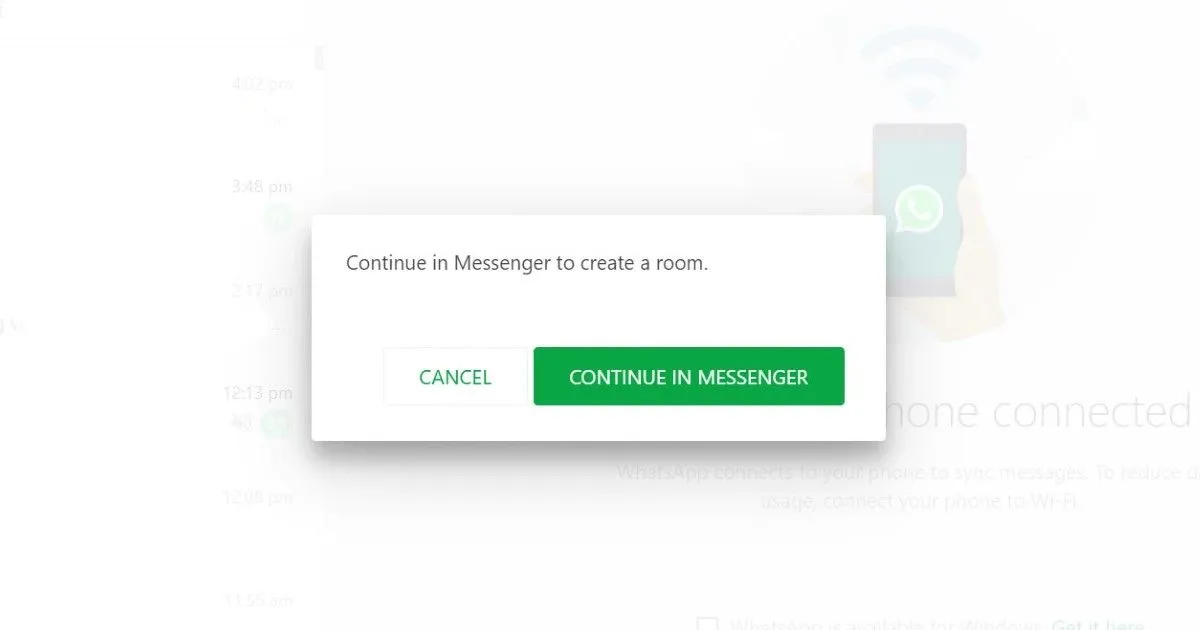
WhatsApp Web vous permet de passer des appels vidéo et vocaux directement depuis la version de bureau. Cependant, il est important de noter que la version de bureau ne prend en charge que les appels vidéo individuels et les appels vocaux. Vous ne pouvez pas passer d’appels vidéo de groupe sur le bureau WhatsApp. De plus, cette fonctionnalité n’est disponible que pour l’application Windows ou macOS, pas pour la version du navigateur.
Le processus de passer des appels vidéo sur WhatsApp Web est assez simple et pratique. Cependant, il y a quelques points à garder à l’esprit. Pour commencer, WhatsApp Web utilise Room pour les appels vidéo, ce qui est similaire à Google Meet et Zoom. Vous pouvez créer une salle et partager le lien avec vos contacts pour démarrer un chat vidéo de groupe. Cela signifie également que vous devez avoir un compte Facebook pour utiliser la fonction de chat vidéo de WhatsApp. Voici comment passer un appel vidéo sur WhatsApp Web :
- Ouvrez web.whatsapp.com dans votre navigateur.
- Appuyez maintenant sur le bouton avec trois points et allez dans Pièces.
- Vous verrez une notification contextuelle. Cliquez sur Continuer sur Messenger.
- Après cela, vous serez redirigé vers le programme de messagerie. Connectez-vous avec votre compte Facebook.
- Cliquez maintenant sur Créer une salle et vous obtiendrez un lien. Partagez le lien avec les contacts avec lesquels vous souhaitez démarrer un appel vidéo.
Une fois qu’ils se sont joints, vous pouvez facilement discuter en vidéo avec vos contacts. De plus, si vous souhaitez démarrer un appel vidéo avec un contact spécifique, suivez ces étapes :
- Ouvrez web.whatsapp.com dans votre navigateur et trouvez le contact que vous souhaitez appeler en vidéo.
- Cliquez maintenant sur l’option « Pièce jointe » qui se trouve à côté de la boîte de message. Là, vous verrez l’option « Chambres ». Cliquez dessus et suivez les étapes ci-dessus pour démarrer un appel vidéo avec un contact spécifique.
Comment passer un appel vidéo à l’aide de l’application WhatsApp Desktop sous Windows et macOS
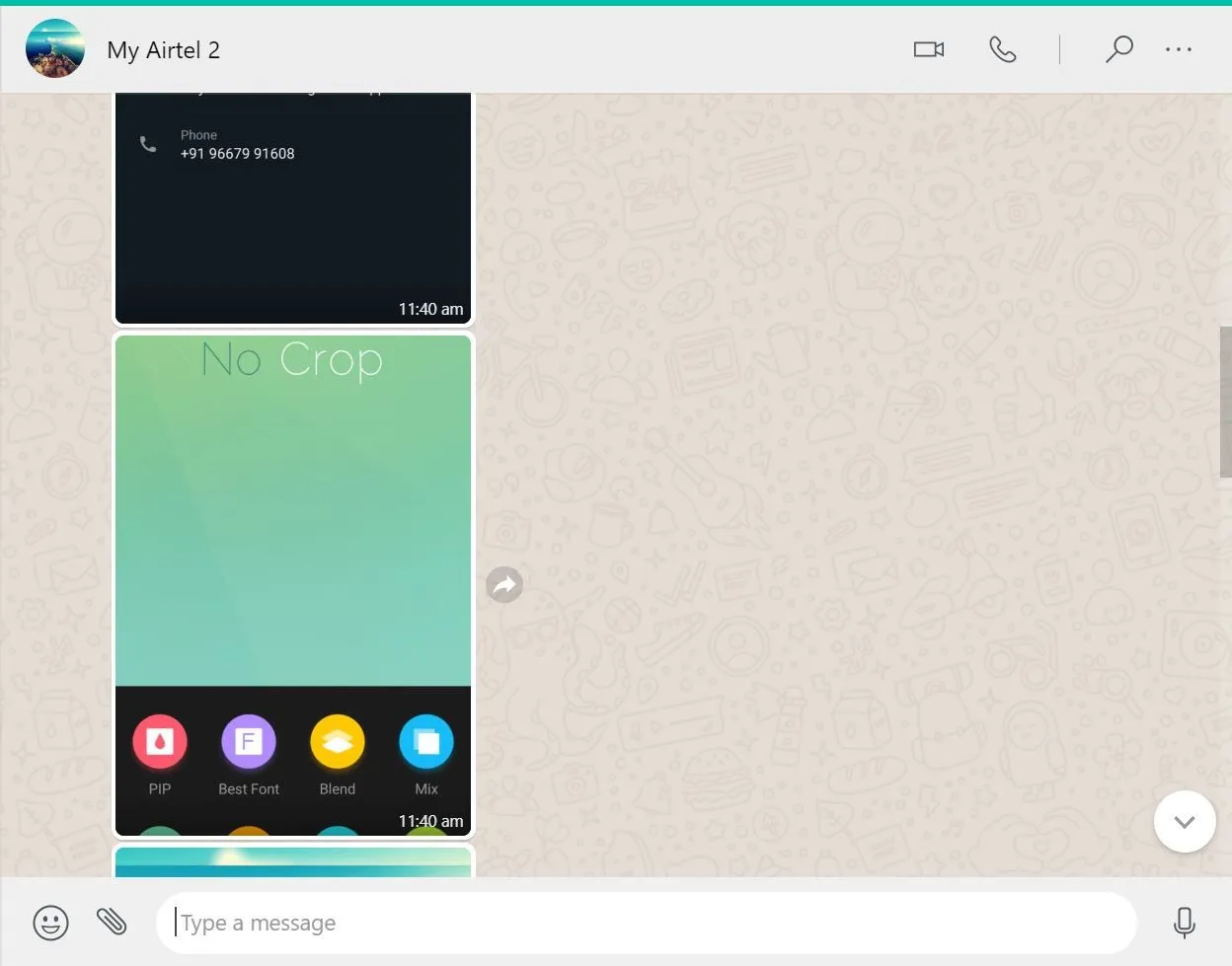
Une fois que vous remplissez la configuration minimale requise, vous pouvez passer des appels vidéo via WhatsApp. Voici comment procéder :
- Ouvrez le Windows Store ou le Mac App Store et recherchez l’application WhatsApp Desktop.
- Téléchargez et installez l’application sur votre ordinateur portable.
- Ouvrez l’application et un code QR apparaîtra à l’écran.
- Ouvrez maintenant votre WhatsApp sur votre mobile. Cliquez sur les trois points et allez dans « Périphériques associés ». Scannez le code QR à partir des paramètres.
- Après cela, vous verrez toutes vos discussions dans le client de bureau WhatsApp.
- Ouvrez maintenant un chat et cliquez sur l’icône d’appel vidéo dans le coin supérieur droit.
Grâce à cela, vous pouvez connecter l’appel avec n’importe quelle personne qui se trouve dans votre liste de contacts. Cela étant dit, tout comme avec l’application mobile, l’appel vidéo ou vocal que vous effectuez sur WhatsApp Desktop est également crypté de bout en bout.
Conditions requises pour passer des appels vidéo à l’aide de l’application WhatsApp Desktop
Il existe une configuration système minimale requise pour passer un appel vidéo à l’aide de l’application de bureau WhatsApp. La société indique que vous aurez besoin de trois éléments pour passer un appel vidéo ou vocal sur votre bureau :
- Périphérique de sortie audio et microphone pour les appels vocaux et vidéo
- Caméra d’appel vidéo
- Une connexion Internet active sur votre ordinateur et votre téléphone.
WhatsApp signale que la fonction d’appel de bureau WhatsApp est prise en charge sur Windows 10 64 bits version 1903 et versions ultérieures. Pour macOS, il s’agit de la version 10.13 et ultérieure.


Laisser un commentaire